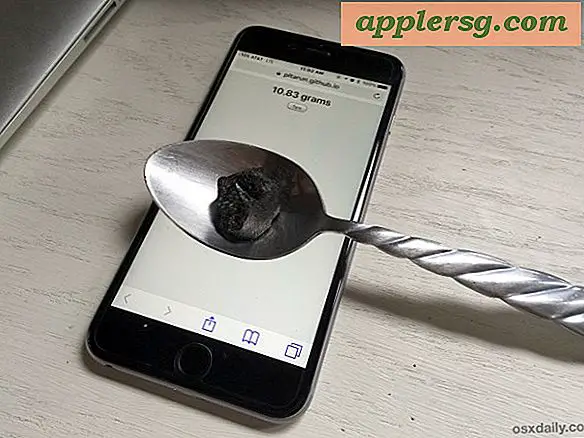Fix répété "Votre message n'a pas pu être envoyé" Messages Erreur sur Mac

Les utilisateurs Mac peuvent rencontrer une erreur contextuelle provenant de l'application Messages de Mac OS, qui les informe que "votre message n'a pas pu être envoyé". Souvent, lorsque cette boîte de dialogue d'erreur apparaît, elle semble sortir de nulle part ou lorsqu'un Mac s'éveille ou a redémarré.
Bien qu'il soit possible de rencontrer l'erreur "votre message n'a pas pu être envoyé" pour des échecs d'envoi légitimes, ou parce qu'iCloud ou iMessage est en panne (très rare), il est également possible que l'erreur apparaisse en raison d'un problème de synchronisation. ajuster, et la solution dans ce cas est un peu loufoque.
Le texte intégral de l'erreur que vous pouvez voir, ainsi que les trois options, sont les suivants: "Une erreur s'est produite lors de l'envoi du message précédent. Voulez-vous l'envoyer à nouveau? Ignorer - Ouvrir les messages - Renvoyer le message " Vous pouvez choisir d'ignorer, et l'erreur revient probablement immédiatement. Vous pouvez choisir Ouvrir les messages, et vous verrez également la même erreur. Si vous choisissez "Renvoyer le message" s'il n'y a pas eu de message ayant échoué, vous risquez de renvoyer un ancien message ou rien du tout ne se produira. Clair comme de la boue, non? Quoi qu'il en soit, puisque c'est un peu gênant, voici ce que vous devriez faire si vous rencontrez cela sur un Mac.
1: Vérifiez les paramètres iMessage et iCloud
Avant toute chose, assurez-vous que les paramètres iMessage et iCloud sont activés comme prévu sur le Mac. Il est possible de rencontrer ce message d'erreur lorsqu'un message iMessage ou texte n'a pas pu être envoyé depuis le Mac, auquel cas vous pouvez presque toujours résoudre le problème en revérifiant les préférences de l'application Messages et en vous assurant que le Mac est configuré pour envoyer des messages, messages texte, et iCloud est activé et connecté.
- Vérifiez le panneau de préférences système "iCloud" et assurez-vous que iCloud et les messages sont activés et connectés comme prévu.
- Depuis l'application Messages, déroulez la fenêtre "Messages" et choisissez Préférences, et assurez-vous que les paramètres du compte sont configurés et activés comme prévu.
2: La Solution "Ignorer" à plusieurs reprises Cilck
Oui, c'est aussi bête que ça en a l'air! Si vous rencontrez continuellement l'erreur "Votre message n'a pas pu être envoyé" lorsque vous éteignez un Mac après l'avoir éteint pendant un certain temps, ou que vous éteignez un Mac après qu'il s'est endormi pendant un certain temps, l'erreur peut être due à problème de synchronisation curieux avec l'application Messages, et pas un échec d'envoi de message réel. La solution dans ce cas est d'ignorer à plusieurs reprises la fenêtre de dialogue, qui semble réapparaître pour environ le nombre total de messages qui doivent être synchronisés avec un autre appareil iOS ou Mac utilisant le même identifiant Apple.
Donc que fais-tu? Cliquez sur le bouton "Ignorer". Cliquez dessus plusieurs fois. La fenêtre de dialogue continue de réapparaître, alors continuez à cliquer sur "Ignorer". Oui je sais, ça a l'air dingue parce que c'est dingue.

Finalement, le message d'erreur disparaît, sans doute parce que tous les iMessages non synchronisés auront correctement synchronisé entre tous les mêmes appareils Apple-ID Apple et les choses vont fonctionner à nouveau comme prévu.
Avez-vous une autre solution à cette erreur? Peut-être connaissez-vous une autre cause? Faites le nous savoir dans les commentaires.